Comment réparer le code d'erreur Spotify 4 ? Apprenez des techniques ici!
Spotify, Apple Music, SoundCloud et même YouTube Premium sont les plateformes incontournables pour écouter de la musique. Ils vous permettent tous d'écouter de la musique sur Internet. Des services Premium sont disponibles pour récupérer des chansons pour une utilisation hors ligne.
Si vous n'avez pas Spotify Premium, vous pouvez obtenir Code d'erreur Spotify 4 de temps en temps. C'est parce que vous n'avez pas la possibilité d'écouter de la musique hors ligne. Zut! Cela se produit même lorsque vous diffusez en ligne avec Spotify Premium.
Alors, quel est le code d'erreur Spotify 4 ? Heureusement, vous êtes au bon endroit si vous obtenez cette erreur dans Spotify. Nous vous apprendrons les techniques pour vous aider à vous débarrasser de l'erreur pour toujours. Dans la dernière partie de cet article, nous allons vous apprendre à saisir les pistes pour la vie. Préparez-vous à résoudre le code d'erreur Spotify 4 !
Guide des matières Partie 1. Qu'est-ce que le code d'erreur 4 sur Spotify ?Partie 2. Comment corriger le code d'erreur 4 sur Spotify ?Partie 3. Comment profiter des chansons Spotify en cas d'échec de la connexion avec le code d'erreur 4 ?
Partie 1. Qu'est-ce que le code d'erreur 4 sur Spotify ?
Avant de réparer Code d'erreur Spotify 4, parlons d'abord de ce que c'est. Comme d'autres services de streaming qui vous aident à écouter de la musique, le plus gros inconvénient que vous pouvez obtenir de Spotify est que vous avez besoin d'une connexion à Internet. C'est vrai, surtout si vous n'avez qu'un compte gratuit avec Spotify.
Vous pouvez avoir la possibilité de télécharger les morceaux pour les écouter hors ligne. Cependant, vous avez une limite de 10,000 4 pistes pour un maximum de cinq appareils. De plus, si vous téléchargez et que Spotify continue de s'arrêter, le code d'erreur Spotify XNUMX apparaît. Il s'agit d'un problème avec votre connexion Internet.
Le code d'erreur Spotify 4 apparaît généralement lorsque le client de bureau ne peut pas se connecter à Internet. Cela peut être dû à de nombreuses raisons, notamment des paramètres DNS défectueux. Nous parlerons des raisons pour lesquelles cette erreur survient dans la section suivante.
Pourquoi Spotify ne se connecte-t-il pas à Internet ?
Il existe plusieurs raisons pour lesquelles Spotify ne se connecte pas à Internet. Cela conduira au code d'erreur Spotify 4. La raison principale est une connexion Internet instable ou lente. En tant que tel, vous devez en parler à votre fournisseur d'accès Internet (FAI). Ou, vous voudrez peut-être changer complètement de fournisseur d'accès Internet.
Une autre raison de cette erreur est une connexion Ethernet ou Wi-Fi déconnectée à celle de votre réseau local. Parfois, le FAI a également une panne. Un problème avec votre DNS peut être à l'origine du code d'erreur Spotify 4. Dans ce cas, vous devez changer de fournisseur DNS ou vider votre cache avec le DNS.
Les pare-feu ou les logiciels antivirus peuvent également causer des problèmes avec Spotify. Spotify utilise le numéro de port TCP 4070 afin de lier sa connexion à celle de ses serveurs (sur votre application de bureau). Il s'agit généralement par défaut des ports Web 80 et 443, en particulier en cas de panne. En règle générale, votre pare-feu ne bloquera pas les ports 80 et 443. En effet, cela entraînera une panne totale d'Internet.
Mais ce n'est pas une vraie garantie. Spotify utilisera les ports Web lorsque le port 4070 est réellement bloqué. Mais, cela entraînera des problèmes avec votre connectivité. Il est important de vérifier les différents ports ouverts. Si vous constatez que le port 4070 est effectivement bloqué, vous pouvez le faire fonctionner à nouveau à l'aide de votre pare-feu réseau ou de votre pare-feu Windows.
Parfois, le code d'erreur Spotify 4 se produit parce que vous vous trouvez dans un endroit ou une entreprise particulier où il est bloqué. Les pare-feu d'entreprise peuvent être utilisés pour bloquer la plage de noms de domaine et les plages d'adresses IP utilisées par Spotify. Si une école, une entreprise ou une institution bloque Spotify, vous devrez peut-être utiliser un VPN ou vous voudrez peut-être résoudre le problème avec votre administrateur réseau.
Partie 2. Comment corriger le code d'erreur 4 sur Spotify ?

Avez-vous des problèmes avec le code d'erreur Spotify 4 ? Cette section vous apprendra les techniques pour vous aider à résoudre le problème. Voyons la première solution, la plus simple.
Méthode 01. Vérification des connexions Internet et réseau
Une chose que vous pouvez faire avant de modifier les paramètres est de vous assurer que la connexion entre le fournisseur d'accès Internet (FAI) et votre ordinateur est bonne. C'est ce qu'on appelle une connexion au réseau local. Cela peut être facilement vérifié. Sous Windows 10, il vous suffit de rechercher l'icône dans la barre des tâches de droite près de l'heure.
En règle générale, une connexion Internet ressemblera à un ordinateur (pour un Ethernet) et au signal Wi-Fi commun (pour les connexions Wi-Fi). Si vous n'avez pas de connexion Internet, il ressemblera à un globe (de la Terre) avec une petite croix dans son coin.
Et les ordinateurs Mac ? Si vous n'avez pas de connexion Internet sur un ordinateur Mac, vous pouvez le vérifier sur le symbole du réseau. Cela peut être trouvé dans la partie supérieure droite de la barre de menu. À partir de là, vous pouvez vérifier l'état de votre connexion Ethernet ou Wi-Fi.
Que faire si votre connexion est présente, que faites-vous avec le code d'erreur Spotify 4 ? Si vous utilisez un VPN, cela peut causer des problèmes. Vous pouvez vous déconnecter du VPN et vous reconnecter. Ou mieux encore, redémarrez votre ordinateur avant de vous reconnecter au VPN. Essayez également le point d'accès mobile, cependant, cela peut entraîner une facture élevée sur vos téléphones portables.
Méthode 02. Réinitialisation de votre cache DNS
Une autre chose que vous pouvez faire pour corriger le code d'erreur Spotify 4 est de réinitialiser le cache DNS de votre appareil. DNS fait référence aux serveurs de noms de domaine et est un élément important d'Internet. Il est essentiel d'aider votre appareil à trouver la bonne adresse IP du serveur Web.
Diverses plateformes, dont Spotify, utilisent DNS pour modifier les serveurs. Ils l'utilisent également pour répartir une charge de leurs serveurs en utilisant des noms de domaine. Ainsi, si votre DNS a un problème, vous pouvez obtenir le code d'erreur Spotify 4.
Dans ce cas, avant de modifier vos serveurs DNS, essayez d'abord de vider le cache. Ensuite, reconstruisez-le à nouveau. Voici les étapes pour le faire :
- Ouvrez Windows PowerShell. Lancez une nouvelle fenêtre pour PowerShell. Pour l'implémenter, cliquez avec le bouton droit sur le menu Démarrer de Windows. Ensuite, choisissez Windows PowerShell (Admin).
- Tapez la bonne commande. Les fenêtres PowerShell seront affichées. Tapez ce qui suit (sans le point), puis appuyez sur la touche Entrée : ipconfig /flushdns.
Voici comment vider votre DNS sur un ordinateur Mac pour corriger le code d'erreur Spotify 4:
- Lancer le terminal. Ouvrez un nouveau terminal à l'aide de votre LaunchPad.
- Tapez la bonne commande. Tapez cette commande dans le terminal sans le point : sudo dscacheutil –flushcache ; sudo killall –HUP mDNSResponder.
- Appuyez sur Entrée. Maintenant, activez-le en appuyant sur la touche Entrée.
Méthode 03. Modification de vos paramètres DNS
Si le vidage de votre cache DNS ne fonctionne pas pour corriger le code d'erreur Spotify 4, vous pouvez modifier vos paramètres DNS. Voici les étapes pour le faire sur les ordinateurs Windows :
- Ouvrez Paramètres. Allez dans le menu Démarrer et tapez Paramètres. Ouvrez l'application lorsque son icône apparaît.
- Choisissez les propriétés de votre réseau. Maintenant, vous êtes dans le menu Paramètres. Choisissez l'option Réseau et Internet. Ensuite, sélectionnez État. Après cela, cliquez sur l'option Propriétés.
- Visitez Paramètres IP. Maintenant, faites défiler vers la partie inférieure jusqu'à ce que vous trouviez la section Paramètres IP. Choisissez l'étiquette qui dit Modifier.
- Changez les paramètres en manuel. Trouvez l'option où vous pouvez modifier vos paramètres IP. Remplacez cette option par celle de Manuel.
- Basculez le curseur IPv4. Après cela, basculez le curseur d'IPv4 sur la position qui dit On.
- Tapez un fournisseur DNS. Maintenant, vous pouvez saisir un fournisseur DNS public. Vous le taperez dans les cases DNS alternatif et DNS préféré. Vous pouvez utiliser 8.8.4.4 ou 8.8.8.8.
- Enregistrer les paramètres. Maintenant, choisissez de cliquer sur Enregistrer pour apporter des modifications.
Voici les étapes pour corriger le code d'erreur Spotify 4 sur votre Mac :
- Lancez les paramètres DNS. Vous pouvez le trouver dans vos Préférences Système.
- Choisissez Réseau. Une fois que vous êtes dans les Préférences Système, choisissez l'option Réseau. Allez dans le menu pour Réseau.
- Choisissez la connexion. Maintenant, choisissez la connexion particulière que vous utilisez.
- Choisissez Avancé. Ensuite, sélectionnez l'option Avancé.
- Ajoutez un nouveau DNS public. Maintenant, visitez l'onglet intitulé DNS. Choisissez l'icône pour Ajouter. Maintenant, tapez 8.8.4.4 ou 8.8.8.8 ou tout autre fournisseur DNS public de votre choix.
- Enregistrez les modifications en cliquant sur OK.
Une fois que vous avez terminé de modifier les paramètres de votre DNS, assurez-vous d'effacer son cache à l'aide de la méthode 02 dans cette partie de l'article. Ensuite, redémarrez l'ordinateur Windows PC ou Mac.
Méthode 04. Réinstaller Spotify
Une autre méthode pour corriger le code d'erreur Spotify consiste à le réinstaller. Vous pouvez simplement le désinstaller, puis redémarrer votre appareil. Après cela, réinstallez-le. Une autre façon de corriger cette erreur consiste à utiliser une autre plate-forme de Spotify. Donc, si vous utilisez l'application de bureau, essayez le lecteur Web.
Méthode 05. Réparer votre pare-feu Windows
Pour corriger le code d'erreur Spotify 4 sous Windows via le pare-feu, procédez comme suit :
- Lancez le Panneau de configuration. Vous pouvez simplement taper ceci dans le menu Démarrer.
- Visitez Pare-feu. Visitez Système et sécurité. Ensuite, allez dans Pare-feu. Ensuite, visitez Applications autorisées.
- Autoriser Spotify. Recherchez l'application pour Spotify et assurez-vous qu'elle est autorisée via le pare-feu.
- Enregistrez les paramètres. Cliquez sur OK.
Méthode 06. Désactivation du logiciel antivirus
Certains logiciels antivirus bloquent la connexion de Spotify à Internet. Donc, en fonction de votre logiciel antivirus, vous devriez le désactiver. Cela peut être une chose très dangereuse à faire. Mais, vous pouvez simplement essayer si cela fonctionnera. Ou, vous pouvez autoriser l'application Spotify via les paramètres de votre logiciel antivirus. De cette façon, il ne considérera pas l'application Spotify comme un logiciel malveillant ou dangereux.
Méthode 07. Modification des paramètres de proxy
Une autre chose que vous pouvez faire est de modifier les paramètres de proxy dans les paramètres avancés de votre application Spotify. Mettez à jour le proxy sur les paramètres de proxy de vos paramètres avancés. Assurez-vous de sélectionner Détection automatique. Et puis, cliquez sur Mettre à jour le proxy.
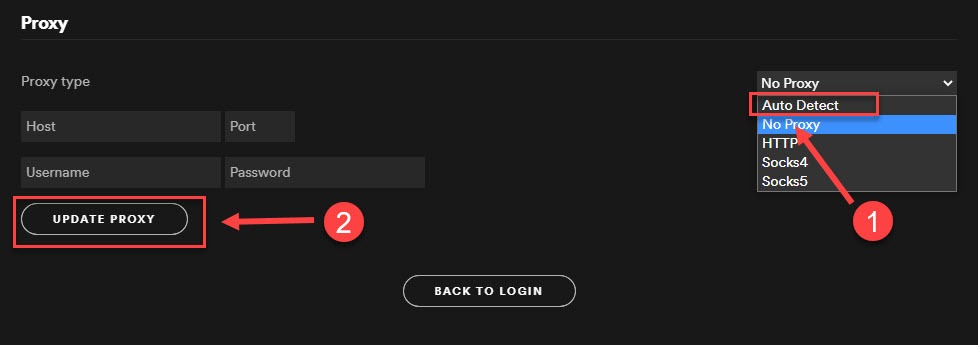
Partie 3. Comment profiter des chansons Spotify en cas d'échec de la connexion avec le code d'erreur 4 ?
Alors, comment profiter des pistes Spotify et contourner le code d'erreur Spotify 4 ? Nous allons vous apprendre ici. Tu devrais saisir AMusiqueSoft Spotify Music Converter de nombreux clients écouter de la musique hors ligne. De plus, cela vous permettra d'écouter toutes vos pistes sur différents appareils.
AMusiqueSoft Spotify Music Converter vous aide à récupérer toutes les pistes, albums et listes de lecture que vous souhaitez sur Spotify. Dans ce cas, vous obtiendrez un fichier local sur votre disque dur (ou appareil). Ainsi, vous pouvez facilement l’écouter hors ligne. De plus, vous pouvez le transférer sur plusieurs appareils que vous possédez.
Cet outil centré sur Spotify peut vous aider convertir des pistes en MP3, AAC, FLAC et WAV. De plus, il peut récupérer des chansons en haute qualité. Ainsi, vous n'avez pas à vous soucier d'avoir des sons de mauvaise qualité sur votre appareil. Et, il n'y a pas de limites au nombre de pistes Spotify que vous pouvez télécharger. En tant que tel, c'est un grand avantage pour la limite de 10,000 XNUMX pistes de Spotify.
Donc, ici, nous avons discuté de la façon de se débarrasser du code d'erreur Spotify 4. Ce code concerne le fait de ne pas avoir de connexion Internet ou d'en avoir une défectueuse. Certaines des méthodes que vous pouvez utiliser pour corriger le code d'erreur Spotify 4 sont la vérification de votre connexion Internet, la réinitialisation de votre cache DNS, la modification de vos paramètres DNS, la réinstallation de Spotify et la réparation de votre pare-feu Windows.
D'autres options incluent la désactivation de votre logiciel antivirus et la modification de vos paramètres proxy. Cela étant dit, la meilleure façon de profiter des morceaux Spotify sans limites est d'utiliser AMusicSoft Spotify Music Converter.
Il s'agit d'un outil qui vous aidera à récupérer toutes les chansons dont vous avez besoin sur Spotify. Vous pouvez les écouter hors ligne, les transférer sur d'autres appareils et disposer d'une copie locale que vous pourrez utiliser à vie. Obtenez AMusicSoft Spotify Music Converter pour répondre à vos besoins de divertissement dès aujourd'hui !
Les gens LIRE AUSSI
- Code d'erreur Spotify 6 : les choses que vous devez savoir
- Résolu : Spotify ne lit pas automatiquement la chanson suivante
- [RÉSOLU] Spotify n'a pas réussi à migrer certaines de vos erreurs de données
- 10 correctifs pour Spotify dit hors ligne même lorsqu'il est connecté au WiFi
- [EXPLIQUÉ] Comment voir qui suit votre liste de lecture Spotify
- [EXPLIQUÉ] Comment déconnecter Spotify de Facebook
- Comment jouer de la musique Spotify sur Kodi : un guide pour vous
- Conseils pour empêcher Spotify d'ajouter des chansons
Robert Fabry est un blogueur passionné, un passionné de technologie, et peut-être pourra-t-il vous contaminer en partageant quelques astuces. Il a également une passion pour la musique et a écrit pour AMusicSoft sur ces sujets.